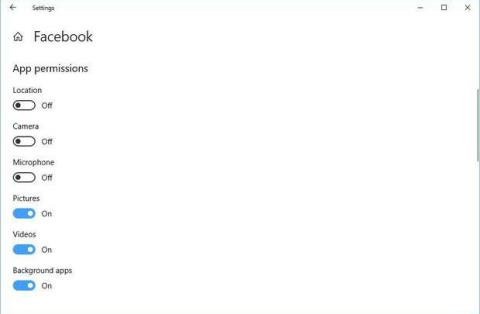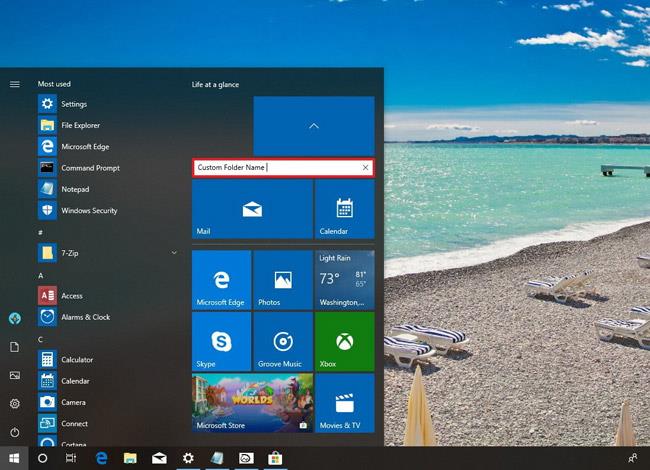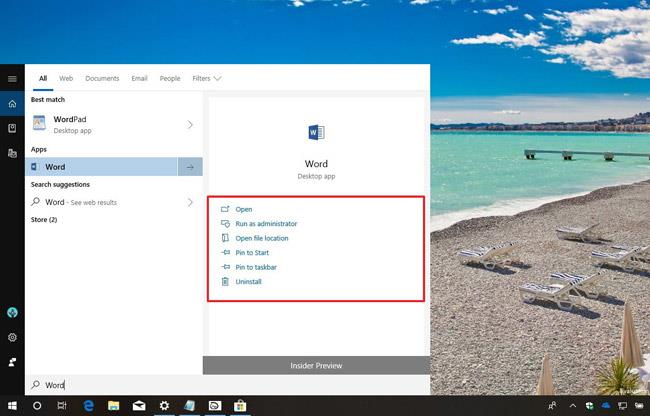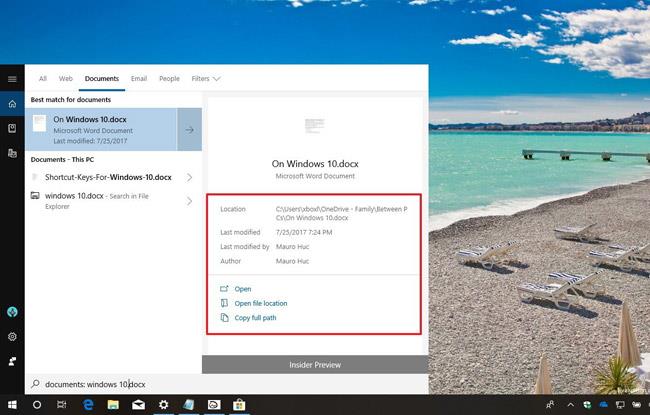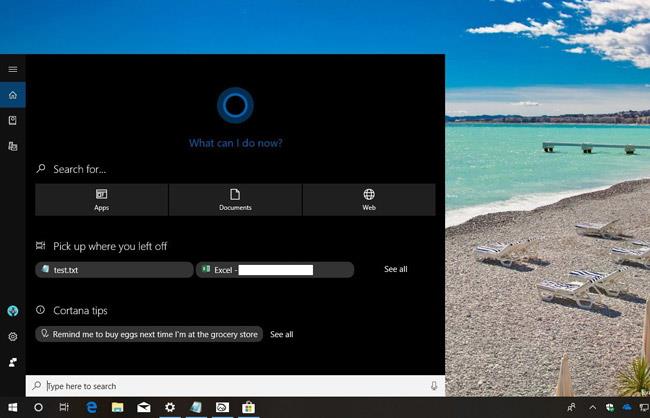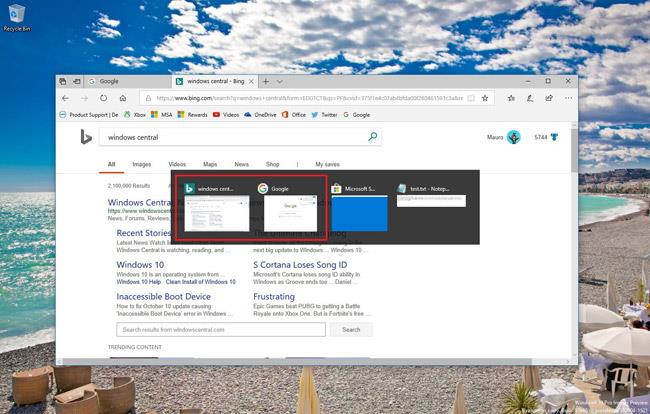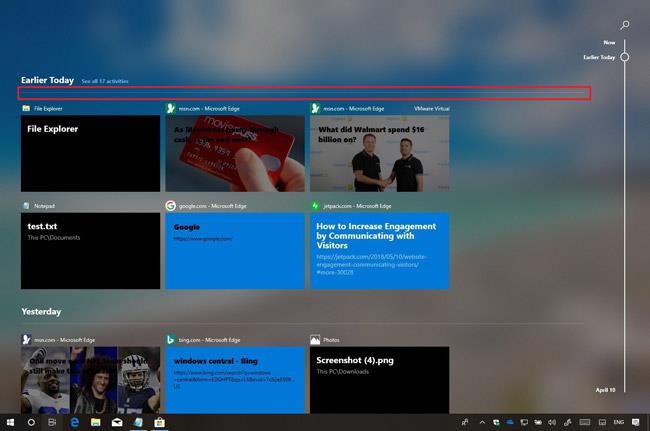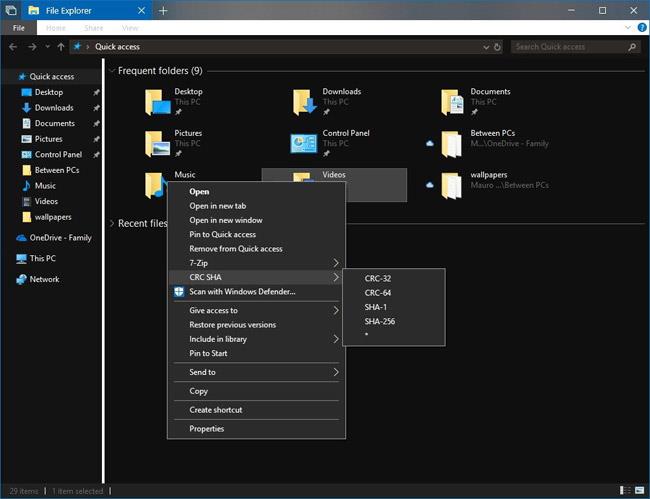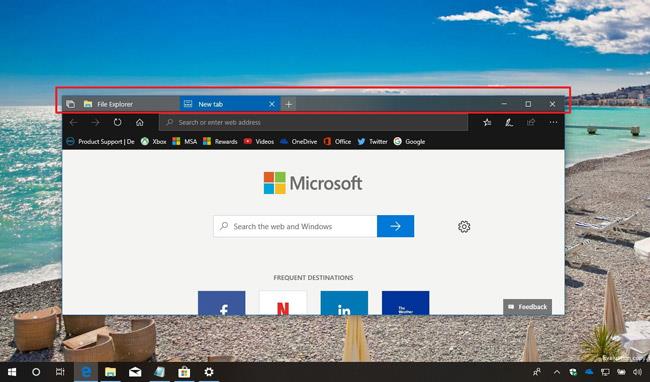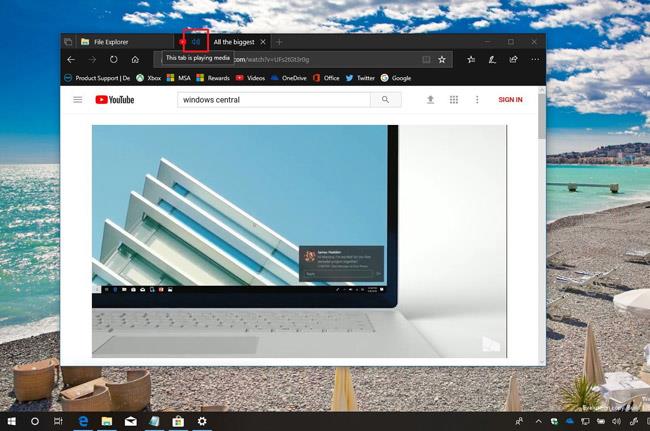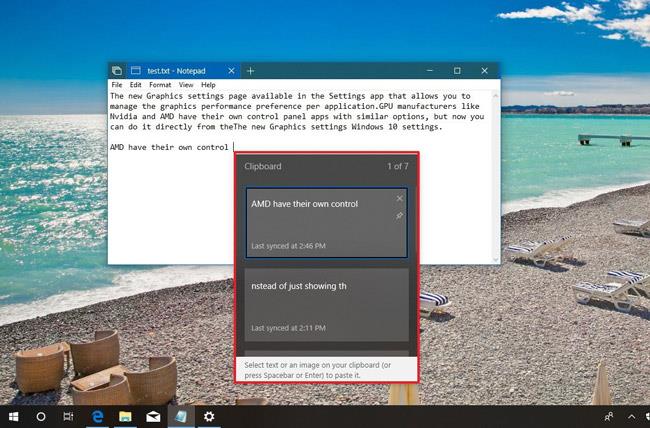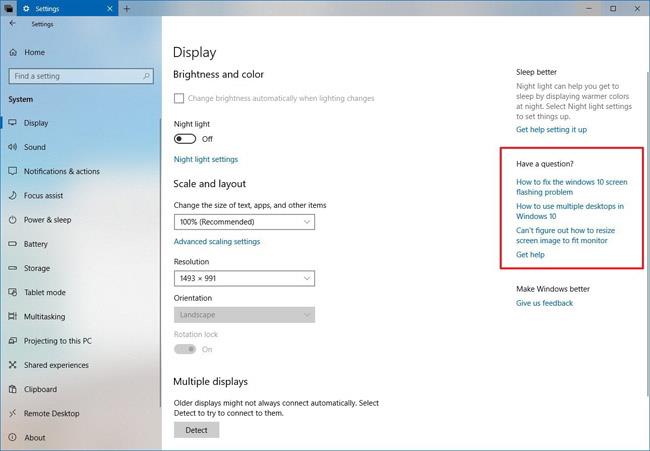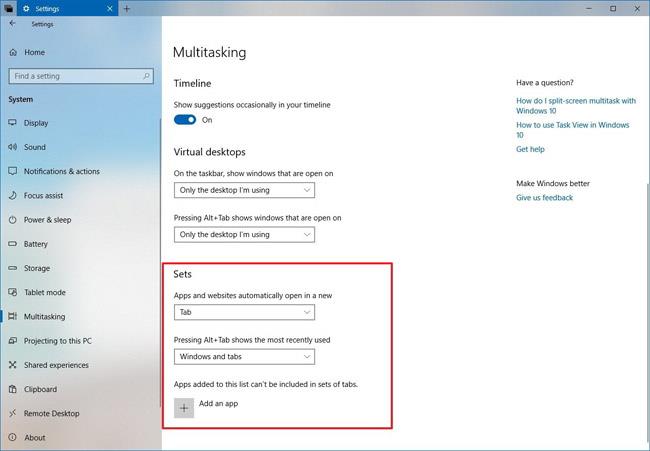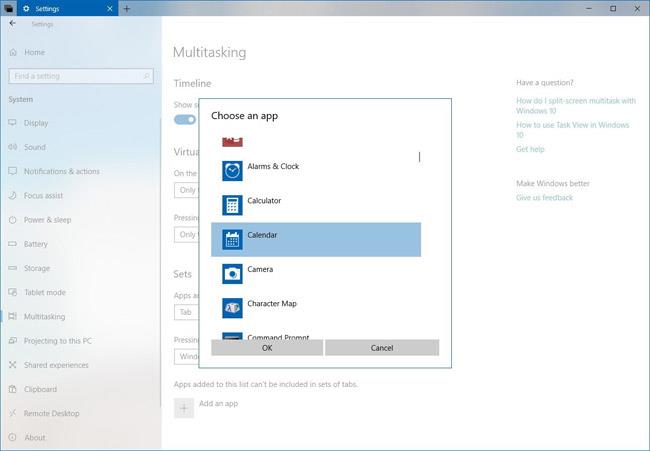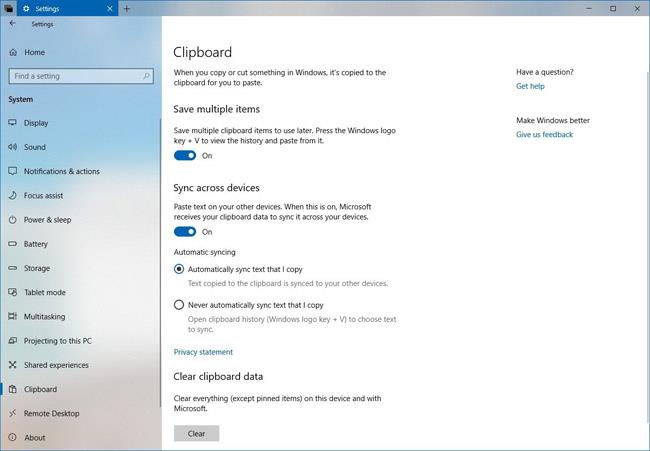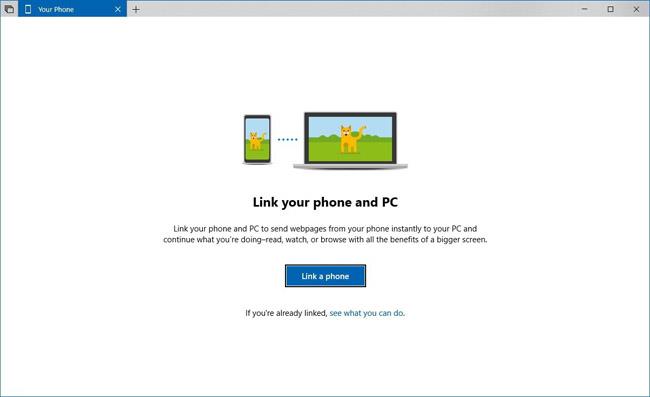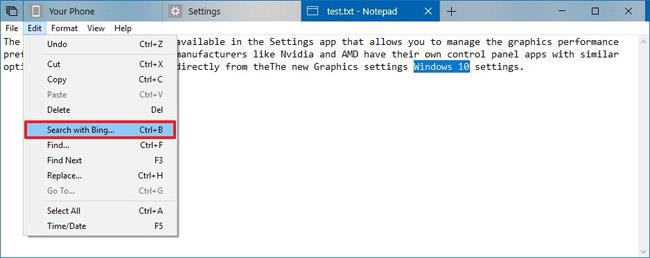Η Microsoft κυκλοφόρησε πρόσφατα το Windows 10 Build 17666 για υπολογιστές που είναι εγγεγραμμένοι στο Fast ring και στη λωρίδα Skip Ahead. Αυτή είναι η ενδέκατη προεπισκόπηση που κυκλοφόρησε η εταιρεία στην ενημέρωση "Redstone 5", η οποία περιλαμβάνει συναρπαστικές νέες δυνατότητες και βελτιώσεις, που αναμένεται να είναι διαθέσιμες στους χρήστες αργότερα μέσα στο έτος.
Αυτή η ενημέρωση εισάγει την εμπειρία του Cloud Clipboard, μια νέα προεπισκόπηση σκούρου θέματος για την Εξερεύνηση αρχείων και την πρώτη έκδοση για την εφαρμογή Your Phone. Επιπλέον, τα Windows 10 ενσωματώνουν πολλές βελτιώσεις στα σύνολα, την εμπειρία αναζήτησης, το Σημειωματάριο και άλλα.
Σε αυτό το άρθρο, θα βουτήξουμε στις νέες αλλαγές που έκανε η Microsoft για αυτήν τη νέα ενημέρωση των Windows 10.
Νέες δυνατότητες στα Windows 10 Redstone 5
Αλλαγές στο μενού Έναρξη των Windows 10
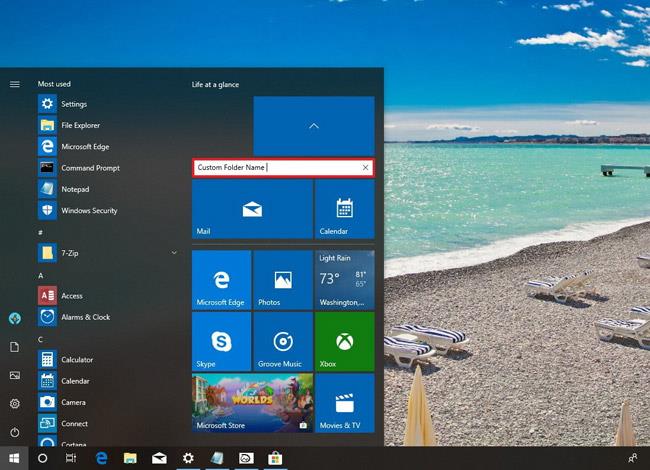
Σε αυτήν την ενημέρωση, το μενού Έναρξη έχει ορισμένες μικρές βελτιώσεις που επιτρέπουν στους χρήστες να προσθέτουν προσαρμοσμένα ονόματα για φακέλους. (Αυτοί είναι φάκελοι που δημιουργούνται κατά τη μεταφορά και απόθεση κελιών μαζί.)
Αναζήτηση και Cortana
Η λειτουργία προεπισκόπησης αναζήτησης είναι διαθέσιμη από την Ενημέρωση Fall Creators , αλλά περιορίζεται μόνο σε αναζητήσεις στον ιστό. Με το Build 17666, τα Windows 10 φέρνουν πολλές νέες αλλαγές στην προεπισκόπηση της υποστήριξης για εφαρμογές και έγγραφα.
Όταν εκτελείτε μια αναζήτηση στα Windows 10, θα δείτε μια νέα εμπειρία αναζήτησης με μια ευρύτερη διεπαφή, η οποία σας επιτρέπει να βλέπετε περισσότερες πληροφορίες σχετικά με το ερώτημα, την εφαρμογή ή το έγγραφο ιστού.
Για παράδειγμα, αν ψάχνετε για μια εφαρμογή στα δεξιά, θα δείτε μια σειρά από ενέργειες, παρόμοιες με τις διαθέσιμες επιλογές στο μενού περιβάλλοντος.
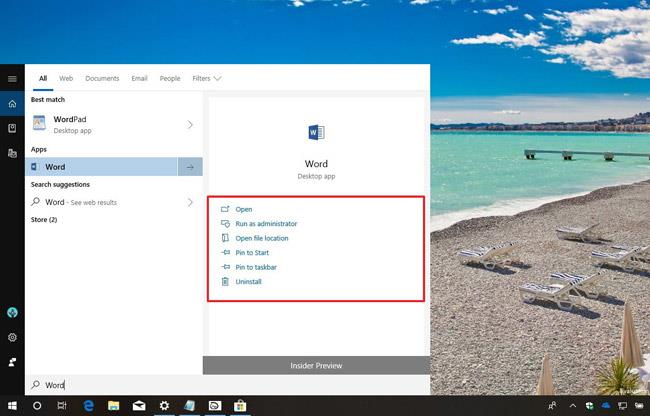
Ανάλογα με την εφαρμογή, μπορείτε να βρείτε επιλογές όπως:
- Ανοιξε
- Εκτελέστε ως διαχειριστής
- Ανοίξτε τη θέση του αρχείου
- Καρφίτσωμα στην έναρξη
- Καρφίτσωμα στη γραμμή εργασιών
- Απεγκατάσταση.
Εάν αναζητάτε ένα έγγραφο, θα βρείτε πληροφορίες όπως η τοποθεσία του αρχείου, ο συγγραφέας και ο χρόνος τροποποίησης μαζί με επιλογές μενού περιβάλλοντος, όπως:
- Ανοιξε
- Ανοίξτε τη θέση του αρχείου
- Αντιγραφή πλήρους διαδρομής.
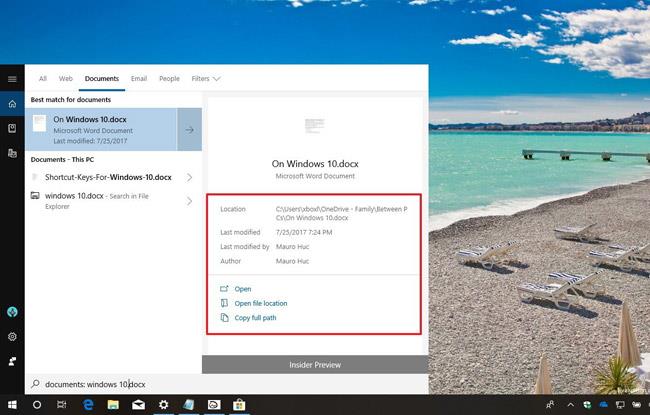
Σύμφωνα με τη Microsoft, η επέκταση της υποστήριξης προεπισκόπησης θα βοηθήσει τους χρήστες να ξεκινήσουν νέες εργασίες πιο αποτελεσματικά, να εργάζονται πιο γρήγορα και να διακρίνουν εύκολα τα αρχεία βλέποντας περισσότερες πληροφορίες.
Μαζί με τις βελτιώσεις στην Αναζήτηση, η Cortana διαθέτει επίσης μια πιο ευρύχωρη διεπαφή, η οποία επιτρέπει στους χρήστες να αλληλεπιδρούν με το περιεχόμενο πιο άνετα. Οι χρήστες μπορούν ακόμη και να βρουν τις πρόσφατες δραστηριότητές τους στο Timeline.
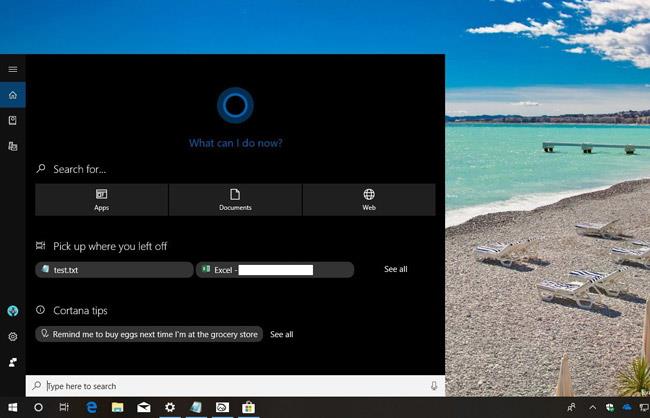
Προβολή εργασιών
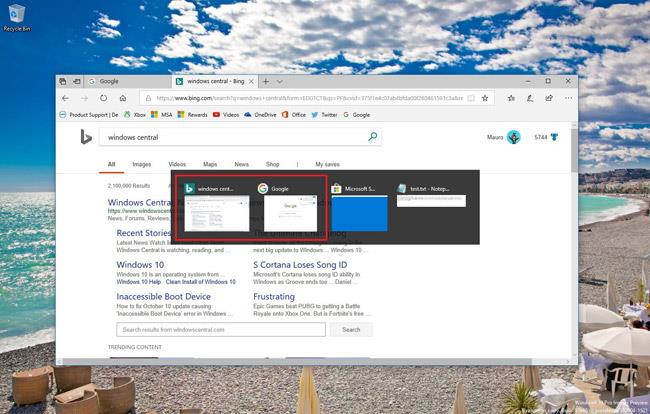
Η χρήση της συντόμευσης πληκτρολογίου Alt+Tab για το άνοιγμα της Προβολής εργασιών θα εμφανίζει πλέον μεμονωμένα πατήματα από τον Microsoft Edge, αντί να εμφανίζεται απλώς η λίστα εφαρμογών.
Φυσικά, αν δεν σας αρέσει αυτή η λειτουργία, υπάρχει μια νέα επιλογή στις ρυθμίσεις Multitasking για να σας βοηθήσει να επιστρέψετε στην παλιά εμπειρία. Ως μέρος του Timeline, οι χρήστες θα βλέπουν ένα διαχωριστικό πάνω από κάθε ομάδα δραστηριοτήτων.
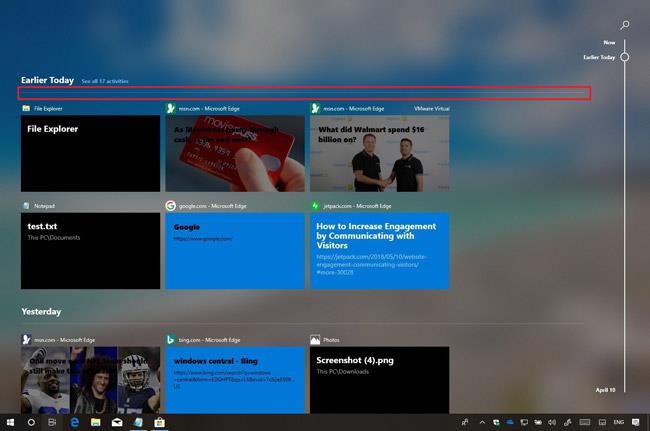
Εξερεύνηση αρχείων
Το File Explorer έχει επίσημα σκοτεινό θέμα. Με το Build 17666, τα Windows 10 βρίσκονται στη διαδικασία εναλλαγής σε ένα σκοτεινό θέμα για την Εξερεύνηση αρχείων και αυτό εγκαθίσταται από προεπιλογή. Θα γίνει αυτόματα πιο σκούρο όταν ενεργοποιήσετε το σκοτεινό θέμα συστήματος στις ρυθμίσεις Χρώματα.
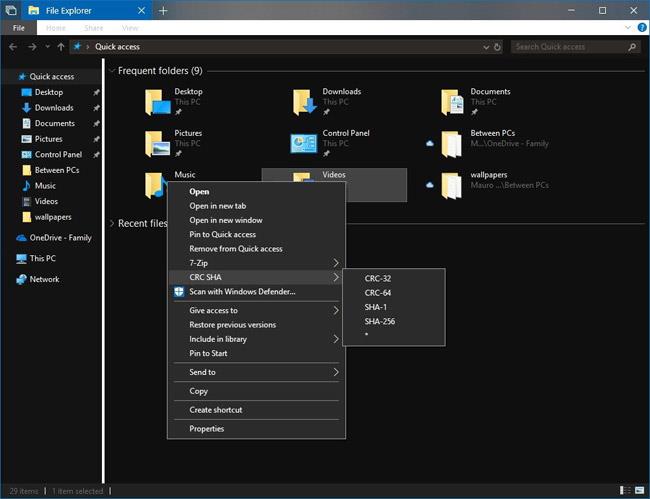
Επιπλέον, όταν χρησιμοποιείτε το σκούρο θέμα, θα δείτε ότι το μενού περιβάλλοντος με το δεξί κλικ στην Εξερεύνηση αρχείων έχει επίσης σκούρο φόντο.
Υπάρχουν επίσης μερικές νέες συντομεύσεις πληκτρολογίου File Explorer που μπορείτε να δοκιμάσετε:
- Ctrl + Windows + Tab: Μετάβαση στην επόμενη καρτέλα.
- Ctrl + Windows + Shift + Tab : Μετάβαση στην προηγούμενη καρτέλα.
- Ctrl + Windows + T : Ανοίξτε μια νέα καρτέλα.
- Ctrl + Windows + W : Κλείστε την τρέχουσα καρτέλα.
- Alt + Tab : Μετακίνηση μεταξύ ανοιχτών καρτελών.
- Ctrl + T : Ανοίξτε μια νέα καρτέλα στην Εξερεύνηση αρχείων.
- Ctrl + N : Ανοίξτε ένα νέο παράθυρο Εξερεύνηση αρχείων.
- Ctrl + W : Κλείσιμο παραθύρου ή καρτέλας.
Σκηνικά
Στα Windows 10, τα Sets είναι μια νέα εμπειρία που σας επιτρέπει να ομαδοποιήσετε εφαρμογές, έγγραφα και ιστότοπους σε καρτέλες. Σε αυτήν την ενημέρωση, προστέθηκαν ορισμένες νέες βελτιώσεις, συμπεριλαμβανομένου του Ακρυλικού υλικού, ενός τμήματος του Fluent Design που αυξάνει τη διαφάνεια της γραμμής τίτλου, το περίγραμμα του παραθύρου έχει τροποποιηθεί και θα είναι πλέον χρωματισμένο, γκρι.
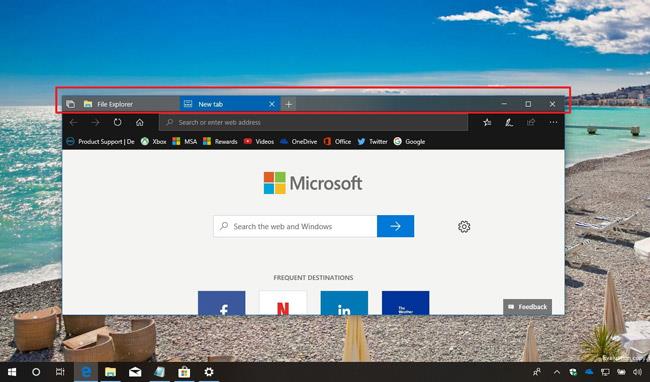
Σύμφωνα με τη Microsoft, τα σύνολα καρτελών θα ανοίγουν και θα εκτελούνται στο παρασκήνιο χωρίς να χρησιμοποιούν πόρους συστήματος μέχρι να κάνετε κλικ σε αυτά. Αυτό βελτιώνει την απόδοση των καρτελών επαναφοράς.
Επιπλέον, οι χρήστες μπορούν να αποφασίσουν εάν οι εφαρμογές και οι ιστότοποι ανοίγουν από προεπιλογή σε νέα καρτέλα ή νέο παράθυρο. Οι χρήστες μπορούν πλέον να κάνουν σίγαση της καρτέλας Microsoft Edge όταν χρησιμοποιούν Sets - κάνοντας κλικ στο κουμπί ήχου στην καρτέλα δημιουργίας ήχου.
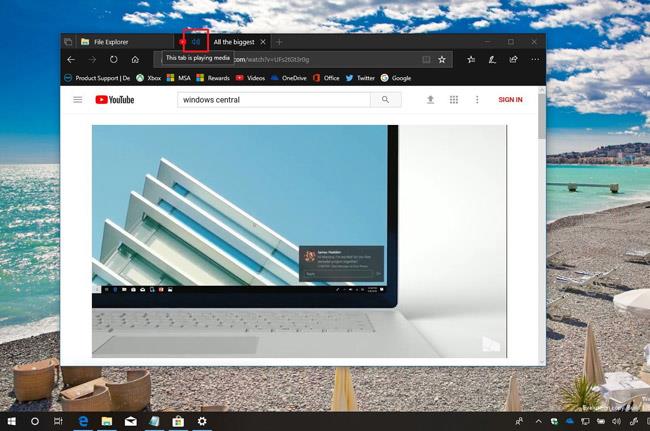
Τέλος, η Microsoft πρόσθεσε κάποιες αλλαγές όπως η κατάργηση της δυνατότητας χρήσης της Διαχείρισης Εργασιών με Sets.
Πρόχειρο
Σε αυτήν την προεπισκόπηση του Redstone 5, τα Windows 10 εισάγουν επίσης μια νέα εμπειρία στο πρόχειρο που χρησιμοποιεί το σύννεφο για συγχρονισμό και περιαγωγή του ιστορικού του προχείρου σε όλες τις συσκευές που χρησιμοποιούν την ίδια τεχνολογία για το συγχρονισμό του Timeline και των Sets.
Στο Build 17666, αυτή η εμπειρία θα απενεργοποιηθεί από προεπιλογή, αλλά μπορείτε να την ενεργοποιήσετε γρήγορα στη νέα σελίδα ρυθμίσεων του Πρόχειρου.
Οι χρήστες θα συνεχίσουν να χρησιμοποιούν Ctrl+C και Ctrl+V για να αντιγράψουν και να επικολλήσουν περιεχόμενο, αλλά πιο προχωρημένοι, οι χρήστες μπορούν επίσης να χρησιμοποιούν τη συντόμευση πληκτρολογίου Windows+V για πρόσβαση στο ιστορικό του προχείρου.
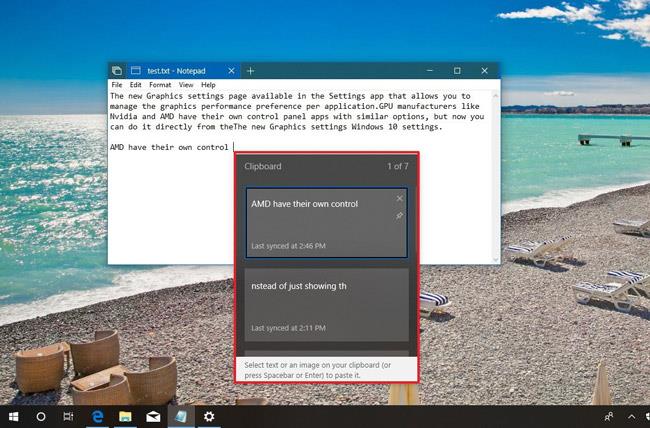
Στη νέα εμπειρία, οι χρήστες θα βρουν μια λίστα με αντιγραμμένο περιεχόμενο. Οι χρήστες μπορούν να επικολλήσουν οποιοδήποτε περιεχόμενο είναι διαθέσιμο στο ιστορικό και μπορούν ακόμη και να καρφιτσώσουν στοιχεία για επαναχρησιμοποίηση ανά πάσα στιγμή.
Επί του παρόντος, οι χρήστες μπορούν να αντιγράψουν και να επικολλήσουν περιεχόμενο σε συσκευές Windows 10, αλλά στο μέλλον, υπάρχει μεγάλη πιθανότητα αυτό να ισχύει για iOS και Android.
Ρυθμίσεις
Στο Windows 10 Build 17666, οι χρήστες θα βρουν επίσης μια ενημερωμένη έκδοση της εφαρμογής Ρυθμίσεις με μερικές αλλαγές.
Επιπλέον, με βάση τα σχόλια των χρηστών, σε αυτήν την ενημέρωση, η ενότητα "Έχετε μια ερώτηση" στα δεξιά, θα αρχίσει να εμφανίζει δημοφιλείς συνδέσμους ερωτήσεων Bing για να απαντήσετε σε ερωτήσεις σχετικά με τις Ρυθμίσεις, επειδή ένας σύνδεσμος ανοίγει την εφαρμογή Λήψη βοήθειας όπως πριν.
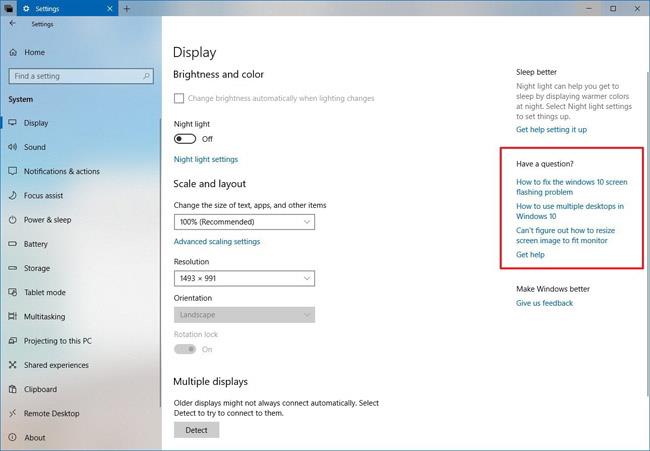
Σκηνικά
Στις Ρυθμίσεις > Σύστημα , η σελίδα Multitasking έχει ενημερωθεί, συμπεριλαμβανομένων νέων επιλογών για τον έλεγχο των συνόλων. Στην πρόσφατα ενημερωμένη ενότητα Σύνολα, η επιλογή απενεργοποίησης της λειτουργίας είναι πλέον διαθέσιμη.
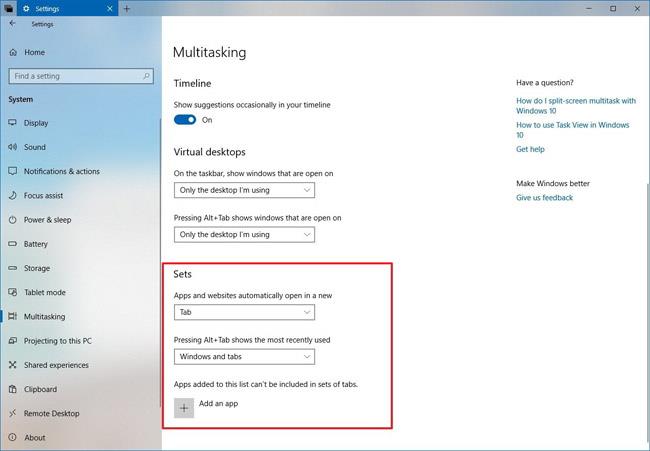
Το νέο σύνολο επιλογών περιλαμβάνει ένα αναπτυσσόμενο μενού για να ορίσετε πού ανοίγουν αυτόματα οι εφαρμογές και οι ιστότοποι σε νέες καρτέλες ή παράθυρα. Μια άλλη επιλογή διαμόρφωσης εάν χρησιμοποιείτε την Προβολή εργασιών με τη συντόμευση πληκτρολογίου Alt+Tab είναι να μπορείτε να κάνετε εναλλαγή μεταξύ καρτελών ή παραθύρων και καρτελών.
Όπως και πριν, οι χρήστες έχουν επίσης την επιλογή να απενεργοποιήσουν ορισμένες εφαρμογές χρησιμοποιώντας Sets και το εργαλείο επιλογής εφαρμογών έχει επίσης ενημερωθεί με νέα εμφάνιση.
Πρόχειρο
Στις Ρυθμίσεις > Σύστημα , η σελίδα Πρόχειρο ανανεώνεται στα Windows 10 και περιλαμβάνει όλες τις ρυθμίσεις για τον έλεγχο του προχείρου που υποστηρίζεται από τη νέα εφαρμογή cloud.
Σε αυτήν τη σελίδα, υπάρχει μια επιλογή για ενεργοποίηση ή απενεργοποίηση του ιστορικού του προχείρου ( Windows key+V ) και μια επιλογή να επιτρέπεται στα Windows 10 να συγχρονίζουν το ιστορικό στο cloud και να το κάνουν ορατό σε όλες τις συσκευές.
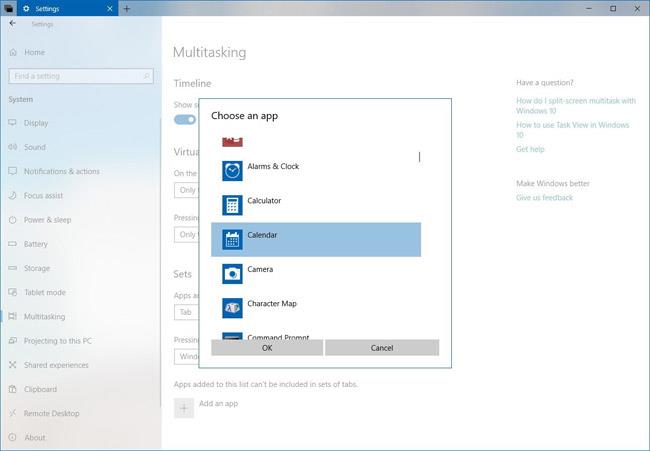
Χρησιμοποιώντας την επιλογή συγχρονισμού, οι χρήστες θα παρατηρήσουν επίσης δύο πρόσθετες ρυθμίσεις που σας επιτρέπουν να ελέγχετε τον τρόπο συγχρονισμού του ιστορικού του προχείρου με το cloud:
- Αυτόματος συγχρονισμός κειμένου που αντιγράφω - Το κείμενο που αντιγράφεται στο πρόχειρο θα συγχρονίζεται αυτόματα μεταξύ των συσκευών.
- Μην συγχρονίζετε ποτέ αυτόματα το κείμενο που αντιγράφω - Χρησιμοποιώντας αυτήν την επιλογή, θα χρειαστεί να ανοίξετε το προσωρινό πρόχειρο ( πλήκτρο Windows + V ) και να επιλέξετε τα στοιχεία που θέλετε να συγχρονίσετε.
Στο κάτω μέρος της σελίδας, θα βρείτε ένα κουμπί Εκκαθάριση για να διαγράψετε το ιστορικό του προχείρου που είναι αποθηκευμένο στη συσκευή και στους διακομιστές της Microsoft. Ωστόσο, οι καταχωρήσεις μπαταρίας δεν θα διαγραφούν.
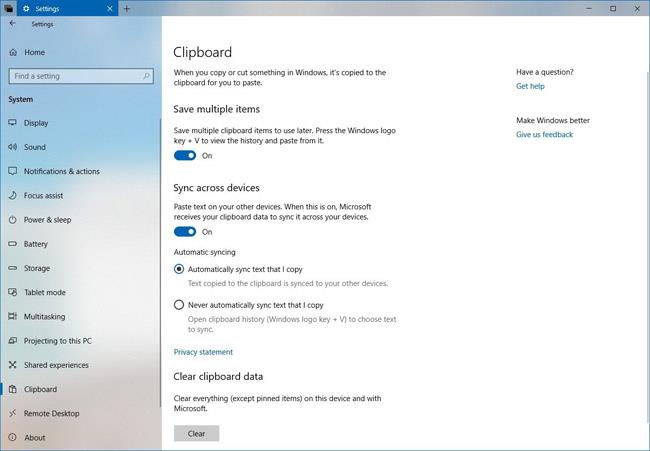
Άδειες & Ιστορικό
Στις Ρυθμίσεις > Cortana & Αναζήτηση , η σελίδα Δικαιώματα και Ιστορικό έχει ενημερωθεί για να εμφανίζει τον λογαριασμό που είναι συνδεδεμένος αυτήν τη στιγμή στην Cortana. Κάνοντας κλικ σε μια διεύθυνση email θα ανοίξει η Cortana με την επιλογή να αποσυνδεθείτε ή να συνδεθείτε με διαφορετικό λογαριασμό.

Το τηλέφωνό σου
Τα Windows 10 εισάγουν επίσης μια νέα ενσωματωμένη εφαρμογή που ονομάζεται "Your Phone", μια σύγχρονη εφαρμογή που σας επιτρέπει να συνδέσετε το τηλέφωνό σας στον υπολογιστή σας και να προβάλλετε άμεσα μηνύματα κειμένου, φωτογραφίες και ειδοποιήσεις. Η εφαρμογή έχει σχεδιαστεί για να βοηθά τους χρήστες να εξοικονομούν χρόνο που αφιερώνουν στα τηλέφωνά τους ενώ κάνουν την εργασία τους.
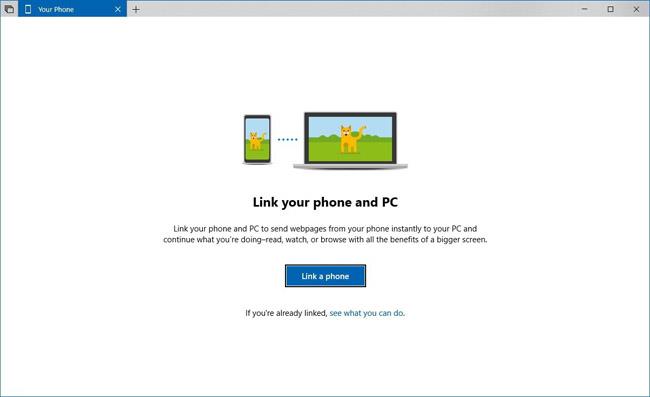
Για παράδειγμα, χρησιμοποιώντας τη νέα εμπειρία, μπορείτε να διαβάσετε και να απαντήσετε σε μηνύματα. Μπορείτε επίσης να κάνετε μεταφορά και απόθεση φωτογραφιών. Και μπορείτε να δείτε όλες τις ειδοποιήσεις σας χρησιμοποιώντας την αντίστοιχη εφαρμογή Windows 10 ή πρόγραμμα περιήγησης ιστού - δεν χρειάζεται τηλέφωνο. Θεωρητικά, ναι, αλλά προς το παρόν, η εφαρμογή θα σας επιτρέπει να συνδέσετε το τηλέφωνό σας και να ανοίξετε ιστότοπους για να συνεχίσετε να εργάζεστε από τη στιγμή που κάνατε παύση.
Μπλοκ ΣΗΜΕΙΩΣΕΩΝ
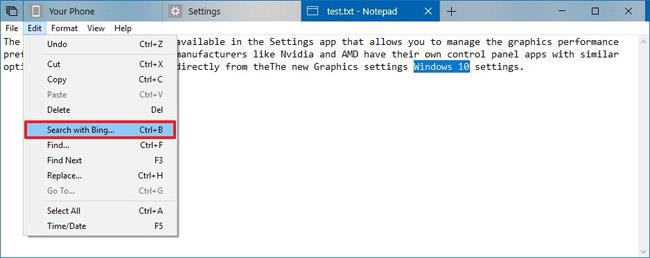
Στο Windows 10 Build 17666, η Microsoft ενημέρωσε ακόμη και το Σημειωματάριο. Μετά από πολλά χρόνια, αυτή η απλή εφαρμογή λήψης σημειώσεων έχει επίσης λάβει μερικές βελτιώσεις, συμπεριλαμβανομένης της δυνατότητας να εμφανίζει με ακρίβεια το περιεχόμενο των αρχείων κειμένου που δημιουργούνται σε Unix, Linux και macOS με νέα υποστήριξη για Unix/Linux. τελειώματα γραμμών (LF) και Macintosh καταλήξεις γραμμών (CR).
Επιπλέον, εάν χρειάζεται να αναζητήσετε μια λέξη σε ένα αρχείο κειμένου, μπορείτε να χρησιμοποιήσετε την Αναζήτηση με Bingoption στο μενού Επεξεργασία.
Σκίτσο οθόνης
Σκίτσο οθόνης, η εμπειρία στιγμιότυπου οθόνης δεν έχει πολλές βελτιώσεις, αλλά μπορείτε να αλλάξετε το χρώμα του θέματος (ανοιχτό ή σκούρο) μέσω της διαμόρφωσης στα Χρώματα.
Το Build 17666 δεν έχει όλες τις δυνατότητες και τις αλλαγές που σχεδιάζει να εισαγάγει η Microsoft στην ενημέρωση Redstone 5, αλλά είναι επίσης η καλύτερη προεπισκόπηση που έχουμε δει μέχρι τώρα.
Εάν σκοπεύετε να δοκιμάσετε αυτήν την προεπισκόπηση των Windows 10, θα πρέπει να το κάνετε μόνο σε έναν εφεδρικό υπολογιστή ή εικονική μηχανή. Μην το εγκαταστήσετε στον κύριο υπολογιστή καθώς μπορεί να προκαλέσει σφάλματα, σφάλματα και απώλεια δεδομένων. Ή τουλάχιστον θα πρέπει να δημιουργήσετε ένα πλήρες αντίγραφο ασφαλείας πριν την εγκατάσταση, σε περίπτωση που χρειαστεί να επαναφέρετε προηγούμενες ρυθμίσεις και αρχεία.
Όνομα έκδοσης Windows 10 Redstone 5
Το Redstone 5 είναι απλώς το κωδικό όνομα για την επόμενη ενημέρωση των Windows 10, οπότε ελπίζουμε ότι η Microsoft θα δώσει σε αυτήν την έκδοση των Windows 10 ένα όνομα που είναι εύκολο να θυμούνται οι χρήστες. Οι κύριες ενημερώσεις της Redstone ήταν γνωστές στο παρελθόν ως «Ενημέρωση Επετείου», «Ενημέρωση δημιουργών» και «Ενημέρωση δημιουργών του φθινοπώρου». Αρκετοί άνθρωποι εκπλήσσονται με αυτά τα ονόματα.
Προηγουμένως, πολλοί άνθρωποι προέβλεψαν ότι το Redstone 4 θα ονομαζόταν "Spring Creators Update", ωστόσο, ονομάζεται "April 2018 Update". Τότε πολλοί άνθρωποι πίστευαν ότι το Redstone 5 θα ονομαζόταν «October 2018 Update» ή κάτι παρόμοιο.
Ημερομηνία κυκλοφορίας των Windows 10 Redstone 5

Λοιπόν, πότε θα κυκλοφορήσει τα Windows 10 Redstone 5; Δεν υπάρχει ακόμη ακριβής ημερομηνία, αλλά αναμένεται να είναι στα τέλη του 2018, πιθανώς γύρω στον Σεπτέμβριο ή τον Οκτώβριο.
Αυτό θα ακολουθήσει το προηγούμενο μοτίβο κυκλοφορίας ενημερώσεων Redstone για Windows 10. Η τελευταία ενημέρωση ήταν τον Απρίλιο του 2018, επομένως η πιθανότητα η επόμενη ενημέρωση να κυκλοφορήσει στο τέλος του έτους είναι πολύ υψηλή.
Η Microsoft κυκλοφόρησε την πρώτη δοκιμαστική έκδοση του Redstone 5 σε ορισμένους χρήστες που είναι εγγεγραμμένοι στο πρόγραμμα Windows Insider . Ωστόσο, η Microsoft είχε προβλήματα με την Ενημέρωση Απριλίου 2018 , επομένως η ημερομηνία κυκλοφορίας της επόμενης έκδοσης πιθανότατα θα αναβληθεί.
Βίντεο σχετικά με τις αλλαγές στα Windows 10 Redstone 5
Η σελίδα Windows Central έχει δημιουργήσει ένα λεπτομερές βίντεο σχετικά με τις αλλαγές στην επερχόμενη σημαντική ενημέρωση των Windows 10, ενεργοποιήστε τους αγγλικούς υπότιτλους και παρακολουθήστε.
Τι πιστεύετε για την πρόοδο του Redstone 5 με το Build 17666; Ενημερώστε μας στην παρακάτω ενότητα σχολίων!
Δείτε περισσότερα: